Wix ストア:関連商品ギャラリーを追加する
3分
関連商品ギャラリーを追加して、顧客が閲覧している商品と類似した商品を表示できるようにしましょう。これは、顧客に追加の商品の購入を促すのに最適な方法です。
商品の関連性を「よく一緒に閲覧されている商品」、「よく一緒に購入されている商品」、「同じカテゴリーの商品」から選択することができます。
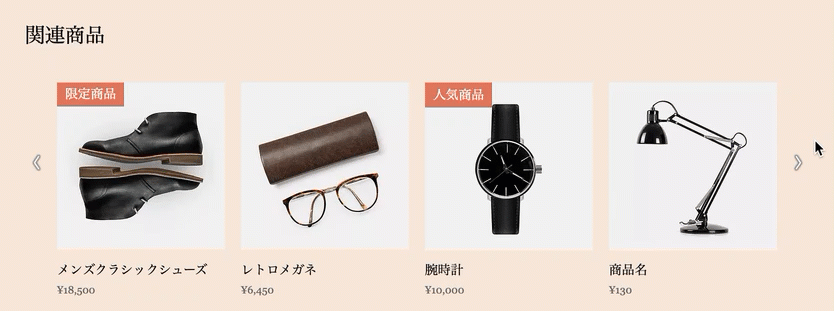
ヒント:
最も人気のある商品を表示する人気商品ギャラリーを追加することもできます。
ギャラリーを追加・設定する
「追加」パネルに移動して、サイトに関連商品ギャラリーを追加します。次に、表示する関連商品の種類を選択します。
Wix エディタ
Wix Studio エディタ
- エディタにアクセスします。
- ギャラリーを追加したいページに移動します。
ヒント:関連商品ギャラリーは、商品ページに追加するのが最適です。 - エディタ左側で「パーツを追加」
 をクリックします。
をクリックします。 - 「ショップ」をクリックします。
- 「関連商品」をクリックします。
- ギャラリーをページにドラッグします。

- エディタでギャラリーを選択します。
- 「設定」をクリックします。
- 表示する関連商品の種類を選択します:
- 同じカテゴリー:商品ページ、カート、またはサンキューページに追加すると、特に効果的です。
- よく一緒に購入されている商品:商品ページに追加すると、特に効果的です。
- よく一緒に閲覧されている商品:商品ページに追加すると最適です。
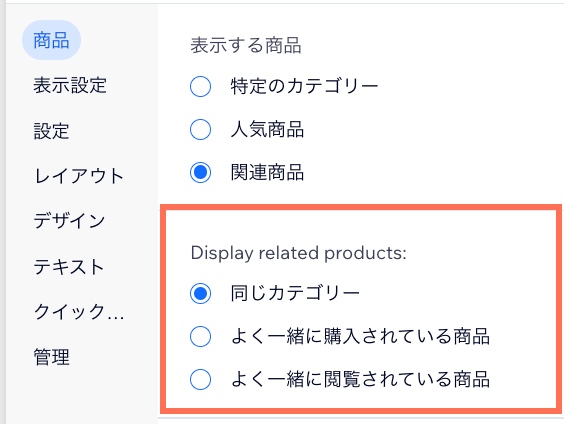
- (オプション)デフォルトのギャラリー名(関連商品)を編集します:
- 「テキスト」タブをクリックします。
- 「ギャラリータイトルのテキスト」下に新しい名前を入力します。
ヒント:
- 関連商品ギャラリーをカスタマイズする方法はこちら
- プレビューモードでは、画像は商品間で移動しません。ライブサイトで確認できます。

